vscode怎么编译输出lib
在Visual Studio Code中编译生成lib文件的过程主要涉及以下几个步骤:
1. 创建一个新的C/C++项目或者打开一个已存在的项目。
2. 在项目中创建或者打开需要编译生成lib的源文件。
3. 配置编译器和构建系统,在Visual Studio Code中推荐使用CMake作为构建系统。使用CMake可以方便地生成项目文件,支持不同平台和编译器。
4. 创建一个CMakeLists.txt文件来配置项目和编译选项。CMakeLists.txt文件是CMake的输入文件,用于描述项目的配置和编译选项。
5. 在CMakeLists.txt文件中添加源文件的路径和编译选项。例如,可以使用`add_executable`命令添加源文件,使用`add_library`命令添加库文件。
6. 配置CMake构建目录,可以将构建目录设置为项目根目录下的`build`文件夹。在构建目录中执行`cmake ..`命令即可生成相应的项目文件。
7. 执行构建命令来编译生成lib文件。在构建目录中执行`cmake –build .`命令即可开始编译。
8. 结果的lib文件将被生成在构建目录中的相应位置。可以在CMakeLists.txt文件中指定生成lib文件的存放位置。
下面是一个示例的CMakeLists.txt文件,演示了如何配置项目和生成lib文件:
“`cmakecmake_minimum_required(VERSION 3.0)project(my_library)
# 添加源文件路径add_library(my_library src/foo.cpp src/bar.cpp)
# 添加头文件路径target_include_directories(my_library PUBLIC include)
# 设置编译选项set(CMAKE_CXX_FLAGS “${CMAKE_CXX_FLAGS} -std=c++11 -Wall”)
# 生成lib文件set(LIBRARY_OUTPUT_PATH ${PROJECT_BINARY_DIR}/lib)“`
在Visual Studio Code中打开命令面板(快捷键Ctrl+Shift+P),执行”Configure Default Build Task”命令。选择”cmake”作为默认任务。然后,按下快捷键Ctrl+Shift+B,即可开始构建。构建过程中,CMake将自动查找和配置所需的构建系统(如make或ninja),并执行编译操作。最后,生成的lib文件将出现在构建目录中的lib文件夹下。
值得注意的是,以上步骤基于使用CMake作为构建系统,如果你的项目使用其他构建系统(如makefile)或者特定的编译工具链,那么相应的配置和操作步骤可能会有所区别。